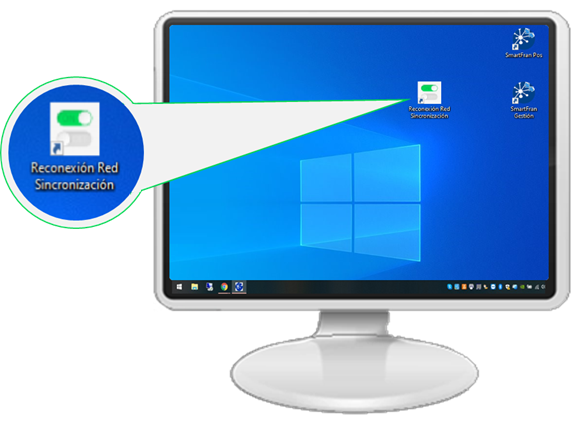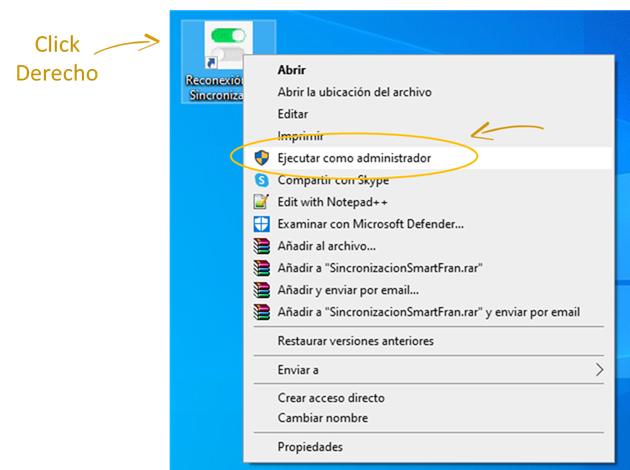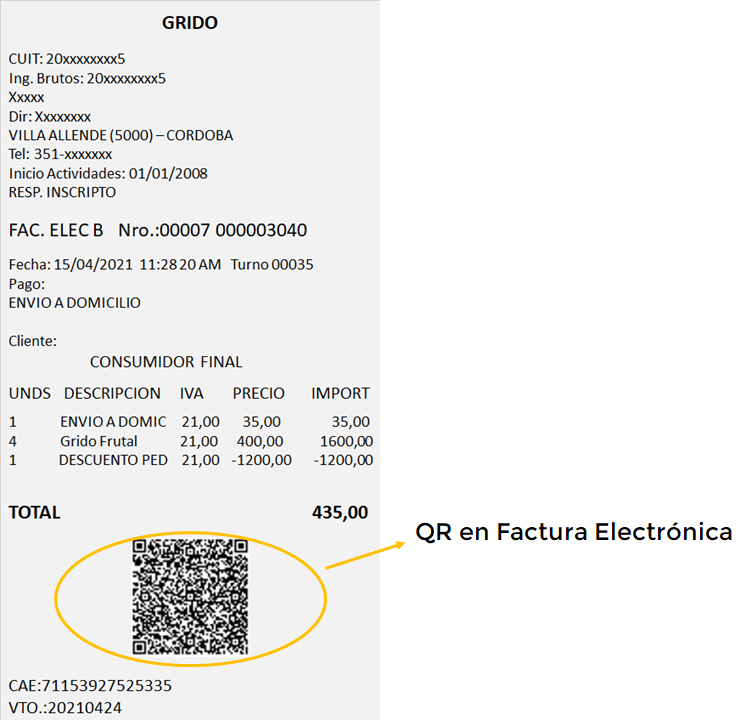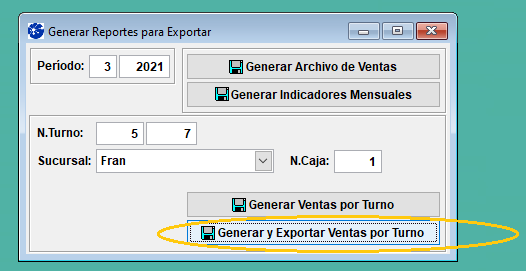SmartFran 10.07.01 Abril 21
22/04/2021
SmartFran Versión 10.07.01
Continuamos trabajando para brindarte mejoras en el uso de tu sistema
-
Para actualizar los Puntos de Venta (SF POS) descargá el instalador aquí o ingresá a SmartCoach o GuíaSmart desde SF-POS y luego ingresá a la sección "Actualizaciones"
NOVEDADES DE LA VERSIÓN 10.07.01
Reactivación automática de Hamachi para Sincronización 



Te contamos que luego de actualizar tus sistemas a la nueva versión, observarás un nuevo ícono en tu escritorio, llamado “Reconexión Red Sincronización”.
Este archivo tiene por objetivo realizar la reconexión de los servicios que posibilitan la Sincronización y la inicialización de SmartFran.
Si no pudieras sincronizar y luego de verificar que ambas PCs están encendidas y conectadas a Internet, con Team Viewer activo, vas a poder inicar el servicio de Hamachi con un clic!
Lo único que tenés que hacer es dirigirte al ícono de Reconexión, hacer clik derecho y seleccionar “Ejecutar como administrador”*,
Aguardás 5 segundos y listo!
Ya podés intentar nuevamente realizar la sincronización. Repetí esta misma acción si tuvieras problemas para iniciar SmartFran inmediatamente después de prender la Pc
Te mostramos cómo hacerlo!
Incorporación del Código QR en los Comprobantes Electrónicos 
En cumplimiento con la disposición legal vigente establecida por AFIP (Administración Federal de Ingresos Públicos), incorporamos el Código de respuesta rápida QR en todos los comprobantes de facturación electrónica ARG.
Te mostramos un ejemplo:
Exportación Automática a demanda del Archivo de Ventas en PG 



Con esta nueva versión, al generar el Archivo de Ventas por Turno de forma manual, es posible ahora exportarlo automáticamente Grido desde SF Gestión
Si hubo alguna contingencia por la cual no se pudo exportar el Archivo de Ventas por Turno desde SF POS (Punto de Ventas), podrás ahora desde SF Gestión, generarlo y exportarlo automáticamente a Grido.
Con esta incorporación ya no deberás subir manualmente el Archivo de Ventas por Turno. Todo se realiza en un solo paso!.
Recordá que para que esta exportación sea automática debes de seleccionar la opción "Generar y Exportar Ventas por Turno" ubicada en el Menú